Sådan finder du en tabt iPhone-ejer ved at spørge Siri

Du fandt en persons tabte iPhone. De var forsigtige nok til at aktivere en adgangskode, så du kan ikke rod rundt i deres kontakter på udkig efter ejeren. Hvis Siri er aktiveret, kan hun dog hjælpe dig med at få iPhone tilbage til den rigtige person.
RELATED: Sådan sporer, deaktiverer og tørrer du en tabt iPhone, iPad eller Mac
Forhåbentlig, hvis du har fundet en iPhone, har ejeren været klog nok til at sætte den telefon i tabt tilstand ved hjælp af Find My iPhone app. Hvis de har, vil deres kontaktoplysninger blive vist lige der på låseskærmen med et link for at ringe til det telefonnummer, de har oprettet. Hvis ikke, vil Siri komme til din redning.
Først skal du sørge for, at Siri er aktiveret, mens du er på låseskærmen. Du kan påberåbe hende ved at sige "Hey Siri", hvis stemmeadgang er indstillet, eller ved at trykke på og holde Home-knappen nede i nogle få sekunder. Hvis det er aktiveret, svarer Siri med en skærm "Hvordan kan jeg hjælpe dig" og vil begynde at lytte til din kommando.
Det første du vil prøve, er bare at spørge Siri "Hvem ejer denne iPhone?" Eller "Who tilhører denne iPhone? "
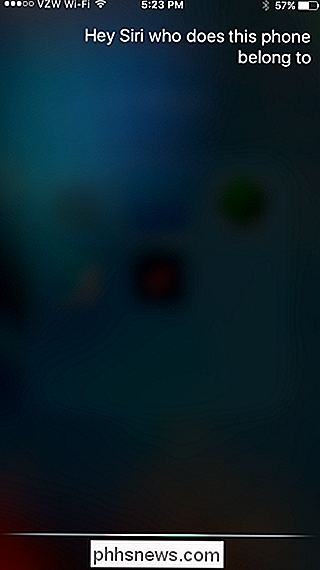
Siri vil vise dig sit bedste gæt.
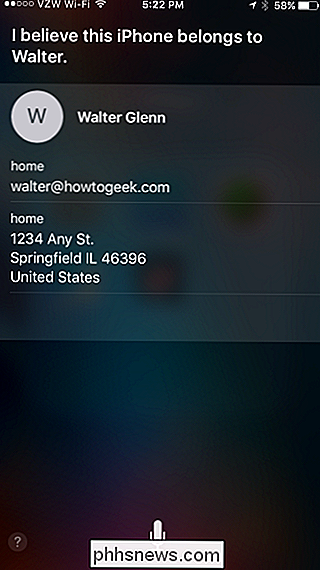
Forhåbentlig har ejeren været fremtænkt nok at tænke for at inkludere nok kontaktoplysninger for at komme i kontakt. Og hvis du ejer en iPhone, er det noget værd at lave selv. Hvis du ikke vil have dine fulde kontaktoplysninger vist til nogen, der sker med at finde din telefon, skal du overveje at oprette en ekstra kontakt med lige nok information til en person, der finder din telefon at komme i kontakt og derefter gøre det til din ejerkontakt. For at gøre det skal du gå til Indstillinger> Mail, Kontakter, Kalendere, trykke på Min info og vælge din nye kontakt.
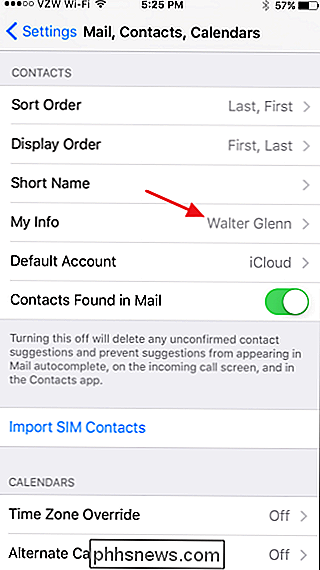
Hvis Siri ikke returnerer nok information om iPhones ejer for at komme i kontakt, kan du også prøve at spørge Siri til ring forskellige familiemedlemmer. Mennesker navngiver ofte bestemte kontakter efter forhold eller noterer forholdet i selve kontakten. Prøv at spørge Siri om at gøre noget af følgende:
- "Ring mor" eller "Ring far"
- "Ring min kone" eller "Ring min mand"
- "Ring til min søn" eller "Ring til min datter"
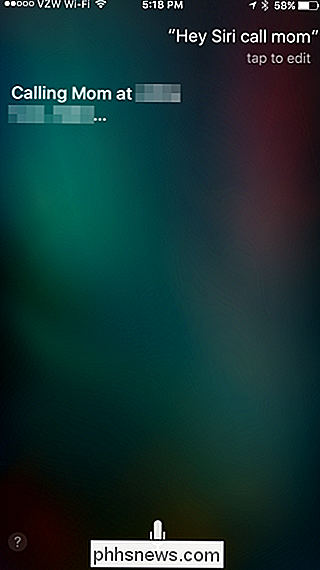
Og hvis alt andet fejler, kan du prøve at trække en af Siri's andre tricks ud, som hun kan udføre fra låseskærmen. Bare fortæl Siri at "Ring til det sidste nummer jeg ringede" og håber, at det er antallet af personer, der kan komme i kontakt med telefonens ejer.
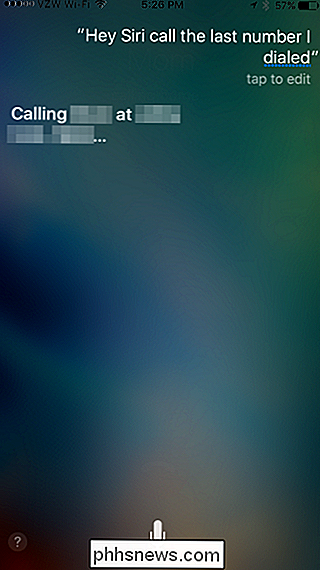
Hvis du finder en iPhone, og ejeren ikke har sat telefonen i tabt tilstand , men har låst den med en adgangskode, kan Siri være en stor hjælp til at returnere telefonen. Hvis Siri ikke er aktiveret, eller du bare ikke har lykke med hende, er der et par andre ting, du kan prøve. Du kan lade telefonen være tændt (eller oplad den, hvis du har et passende strømkabel) og håber ejeren (eller en anden person) ringer til telefonen. Du kan også tage telefonen til ejerens luftfartsselskab som en sidste udvej. De kan normalt kontakte ejeren for dig, hvis serienummeret til telefonen er registreret hos dem.

Sådan sideload apps på en iPhone eller iPad uden jailbreaking
Apple åbnede bare iOS lidt op. Det er nu muligt at sideload open source apps - emulatorer, for eksempel - på en iPhone eller iPad uden at betale $ 99 om året for et udviklerlicens. Men dørene har lige åbnet en revne. iOS giver stadig ikke den fulde sideloading support Windows 10 og Android gør uden jailbreaking.

Se Gemte Wi-Fi (WPA, WEP) adgangskoder på OS X
Næsten alle, der har en bærbar computer, har sandsynligvis forbundet med flere forskellige trådløse netværk i løbet af tiden. Jeg har tendens til at rejse meget og tage min bærbare computer med mig overalt, jeg går, så jeg har bogstaveligt talt over hundrede trådløse netværk, der er gemt på min Mac. Dette er go



